vmwareesxi操作手册.docx
《vmwareesxi操作手册.docx》由会员分享,可在线阅读,更多相关《vmwareesxi操作手册.docx(4页珍藏版)》请在冰豆网上搜索。
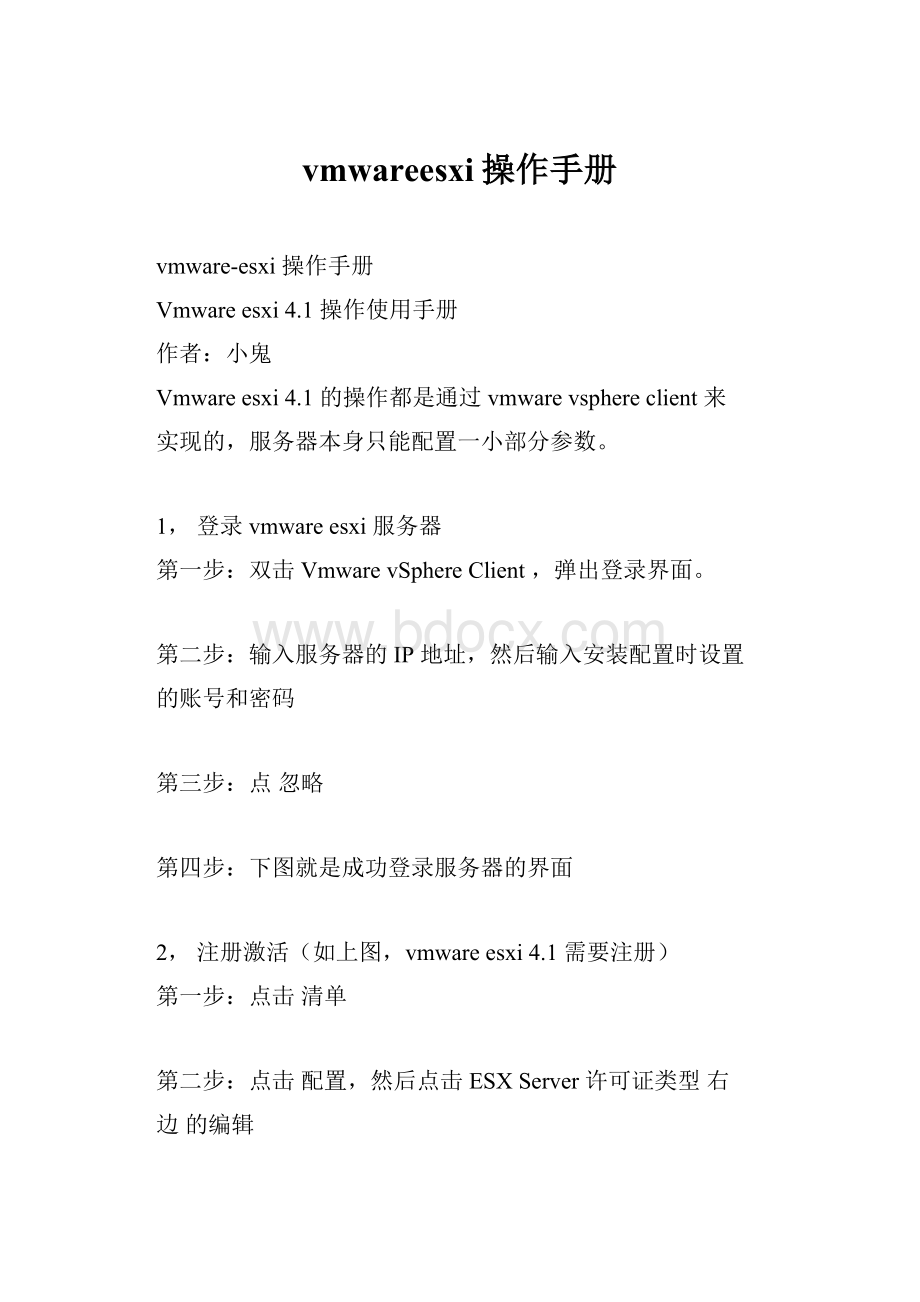
vmwareesxi操作手册
vmware-esxi 操作手册
Vmware esxi 4.1 操作使用手册
作者:
小鬼
Vmware esxi 4.1 的操作都是通过 vmware vsphere client 来
实现的,服务器本身只能配置一小部分参数。
1,登录 vmware esxi 服务器
第一步:
双击 Vmware vSphere Client ,弹出登录界面。
第二步:
输入服务器的 IP 地址,然后输入安装配置时设置
的账号和密码
第三步:
点 忽略
第四步:
下图就是成功登录服务器的界面
2,注册激活(如上图,vmware esxi 4.1 需要注册)
第一步:
点击 清单
第二步:
点击 配置,然后点击 ESX Server 许可证类型 右
边 的编辑
第三步:
选择向此主机分配新许可证密钥,然后点击输入
密钥
第四步:
输入下载的时候申请到的 license
5J43J-0E29J-K8A30-0TAHM-090QQ然后点确定
第五步:
再点一次确定之后出现下面界面,说明已经激活成
功
3,上传镜像文件(如果操作系统的安装文件不是光盘的话,则需要做这一步,如果是
光盘的话,则不需要)
第一步:
在配置选项卡下面 选择---存储器--选择我们的数
据存储(datastore1)--右键单击选择浏览数据存储
第二步:
在这一步,可以创建目录,也可直接放在根目录。
点击上传标志(将鼠标移动到标志会提示其功能),可选择
将本地的操作系统镜像上传。
第三步:
如图所示,正在上传文件
第四步:
如图所示,上传成功
3,新建一台虚拟机
第一步:
右键单击 服务器标识(IP 地址),选择 新建虚拟
机
第二步:
选择自定义,点下一步
第三步:
输入新建虚拟机的名称,点下一步
第四步:
选择虚拟机文件的存储位置,点击下一步
第五步:
选择虚拟机版本 7 ,点下一步
第六步:
选择安装系统的类型和版本,然后点下一步
第七步:
选择虚拟机处理器的个数,然后点下一步
第八步:
选择内存数量
第九步:
选择网卡,点下一步
第十步:
选择默认,直接点下一步
第十一步:
选择虚拟磁盘的类型,点一步.
第十二步:
选择磁盘容量,点下一步
第十三步:
默认,点下一步
第十四步:
点击 完成
第十五步:
选择刚才创建的虚拟机,选择 编辑虚拟机设置
第十六步:
选择 CD/DVD 驱动器 1,右边选择 数据存储 ISO
文件,将 启动时连接勾上
第十七步:
双击 database1
第十八步:
选择要安装系统的 ISO 文件,点确定
第十九步:
删除不需要的,或没有的硬件
第二十步:
这里删除了软盘驱动器,点确定
第二十一步:
启动虚拟机
第二十二步:
点击 控制台,这里就可以看到虚拟机的安装
界面,系统的安装就和实体机安装一样了。
至此一台虚拟机安装完成